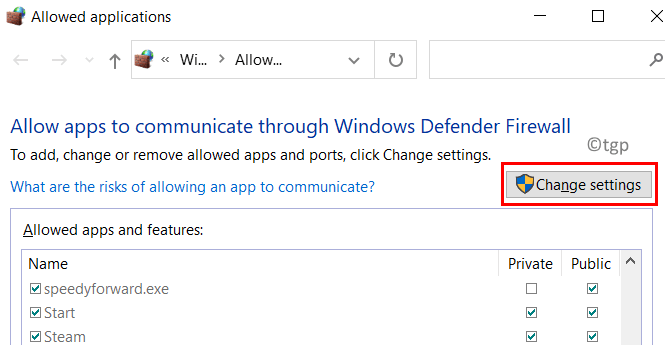- Als u Windows 11-widgets wilt gebruiken zonder u aan te melden, kunt u Taakbeheer gebruiken.
- Uw account en computer zijn niet beveiligd als u deze zonder wachtwoord start.
- Deel uw pc nooit met vreemden als u geen aanmeldingsproces heeft.

xINSTALLEER DOOR OP HET DOWNLOADBESTAND TE KLIKKEN
Deze software repareert veelvoorkomende computerfouten, beschermt u tegen bestandsverlies, malware, hardwarestoringen en optimaliseert uw pc voor maximale prestaties. Los pc-problemen op en verwijder virussen in 3 eenvoudige stappen:
- Download Restoro PC Reparatie Tool die wordt geleverd met gepatenteerde technologieën (patent beschikbaar) hier).
- Klik Start scan om Windows-problemen te vinden die pc-problemen kunnen veroorzaken.
- Klik Alles herstellen om problemen op te lossen die de beveiliging en prestaties van uw computer beïnvloeden
- Restoro is gedownload door 0 lezers deze maand.
Als het gaat om het paneel Nieuws en interesses in Windows 10, is het Widgets-paneel in Windows 11 een natuurlijke keuze voor u. Vandaag laten we u zien hoe u Windows 11-widgets kunt gebruiken zonder u aan te melden, zodat u kunt profiteren van de snelle gebruikerservaring die ze bieden.
Door gewoon op de muisknop te klikken, kunt u op internet zoeken, trending nieuwsberichten lezen, de weersvoorspelling bekijken, afbeeldingen bekijken en sportupdates krijgen.
Hoewel de widgets meestal worden aangedreven door de eigen services van Microsoft, is het bedrijf van plan om in de nabije toekomst die van externe ontwikkelaars en publicatiepartners op te nemen.
Het configuratiescherm in Windows 11 wordt op een specifieke manier geconfigureerd wanneer u voor het eerst opstart, maar u kunt het aanpassen aan uw behoeften.
Dit gezegd hebbende, laten we eens kijken naar welke nieuwe widgets Windows 11 ons biedt en dan naar de sectie springen die uw hoofdvraag beantwoordt, hoe u Windows 11-widgets kunt gebruiken zonder in te loggen.
Zijn er nieuwe widgets in Windows 11?
Er zijn nogal wat nieuwe widgets die Windows 11 voor ons heeft gebracht. Hieronder hebben we er slechts enkele opgesomd. Als je wilt lees meer over nieuwe functies in Windows 11, bekijk het gelinkte artikel.

De Entertainment Widget waarschuwt u wanneer nieuwe afleveringen van uw favoriete serie, nieuwe afleveringen van nieuwe shows en nog veel meer worden geüpload.
Als u wilt weten wie de volgende keer zal deelnemen of welk team de meest recente wedstrijd heeft gewonnen, kunt u de Esports Widget maakt het voor fans, kijkers en nieuwkomers op Esports eenvoudig om de meest actuele wedstrijden.
Experttip: Sommige pc-problemen zijn moeilijk op te lossen, vooral als het gaat om beschadigde opslagplaatsen of ontbrekende Windows-bestanden. Als u problemen ondervindt bij het oplossen van een fout, is uw systeem mogelijk gedeeltelijk defect. We raden aan om Restoro te installeren, een tool die uw machine scant en identificeert wat de fout is.
Klik hier om te downloaden en te beginnen met repareren.
In realtime houdt de Sports Widget u op de hoogte van alles, van huidige scores en recente resultaten tot andere hoogtepunten. Wijzig de jouwe om je favoriete competities en teams weer te geven om het persoonlijker te maken.
Hoe kan ik Windows 11-widgets gebruiken zonder me aan te melden?
- Begin met het openen van de Instellingen app en navigeren naar rekeningen gevolgd door Aanmeldingsopties.

- Zorg er nu voor dat de schakelaar naast Sta voor een betere beveiliging alleen Windows toe... is gedraaid UIT en dat je selecteert Nooit uit het vervolgkeuzemenu naast Als u weg bent geweest, wanneer zou Windows u dan opnieuw moeten aanmelden?.

- Start vervolgens uw computer opnieuw op en ga naar Taakbeheer door op te drukken CTRL + VERSCHUIVING + ESCen navigeer naar de Opstarten sectie. Hier kunt u alle widgets inschakelen die eerder waren ingeschakeld toen u zich aanmeldde. Dat is het!

In het geval dat u het einde van de oplossing hebt bereikt en vastbesloten bent om uw wachtwoord te verwijderen, zijn er een paar dingen waar u op moet letten voordat u uw aanmeldingsfunctie voor opstarten uitschakelt.
- 5 beste map- en bestandsvergrendelingstools voor Windows 10
- Een map beveiligen met een wachtwoord in Windows 11
Wat zijn de beveiligingsrisico's van het niet aanmelden bij het opstarten?
Het eerste en meest voor de hand liggende beveiligingsrisico dat gepaard gaat met het verwijderen van het wachtwoord van uw Windows 11-apparaat, is dat het toegang verleent aan iedereen die zich fysiek in de buurt van de computer bevindt.
Hoewel het verwijderen van uw wachtwoord u niet kwetsbaarder maakt voor aanvallen op afstand, kan iedereen die zich in de buurt bevindt naar uw apparaat in staat zal zijn ernaartoe te gaan en toegang te krijgen tot alle informatie die u erop hebt opgeslagen zonder uw kennis.
Dus als u uw online aanwezigheid wilt beschermen, kunt u: bekijk 5+ beste websitebeveiligingssoftware voor gebruik in 2022.

Het is mogelijk dat als u een beheerdersaccount op uw pc hebt en het wachtwoord verwijdert, schadelijke programma's die op uw apparaat actief zijn, meer toegang hebben.
Dit is op zich geen nadeel, maar het is een extra complicatie waarvan u zich bewust moet zijn voordat u probeert uw inlogwachtwoord te verwijderen.
Als u een Microsoft-account gebruikt, kunt u uw Windows 11-wachtwoord niet opnieuw instellen. U moet zijn aangemeld met een lokaal account dat u voor uzelf hebt gemaakt om deze functie te gebruiken.
Bovendien, bekijk de 10 beste laptopbeveiligingssoftware voor de beste bescherming, om toekomstige problemen met betrekking tot de veiligheid van uw computer te omzeilen.
Een algemene vuistregel is dat u deze strategie moet vermijden, zelfs als deze handig en bruikbaar lijkt vanuit het oogpunt van gemak en bruikbaarheid. Zelfs Microsoft zelf moedigt dit niet aan, omdat het uw apparaat blootstelt aan een overvloed aan potentiële risico's.
Als u ten slotte problemen met widgets tegenkomt, raden we u aan om: lees onze gids over 5 bewezen oplossingen om Windows 11-widgets te repareren die niet werken.
Om onze toekomstige berichten te verbeteren, laat ons een reactie achter in het onderstaande gedeelte en deel met ons uw mening en andere oplossingen die u in gedachten heeft.
 Nog steeds problemen?Repareer ze met deze tool:
Nog steeds problemen?Repareer ze met deze tool:
- Download deze pc-reparatietool goed beoordeeld op TrustPilot.com (download begint op deze pagina).
- Klik Start scan om Windows-problemen te vinden die pc-problemen kunnen veroorzaken.
- Klik Alles herstellen om problemen met gepatenteerde technologieën op te lossen (Exclusieve korting voor onze lezers).
Restoro is gedownload door 0 lezers deze maand.